فهرست
د مایکروسافټ ایکسل خورا ګټور او amp; د COUNTIF په نوم عام افعال COUNTIFS په مختلفو کالمونو یا قطارونو کې د ډیری معیارونو لاندې حجرو شمیرلو لپاره. په دې مقاله کې، موږ به هڅه وکړو چې دا روښانه کړو چې څنګه موږ کولی شو دا دوه ګټور فعالیتونه د مختلفو کالمونو څخه د ډیری معیارونو سره د حجرو شمیرلو لپاره وکاروو.
د تمرین کاري کتاب ډاونلوډ کړئ
تاسو کولی شئ زموږ د ایکسل کاري کتاب ډاونلوډ کړئ چې موږ د دې مقالې چمتو کولو لپاره کارولی دی. تاسو کولی شئ ډیټا داخل کړئ یا بدل کړئ ترڅو د پایلې په حجرو کې د سرایت شوي فارمولونو لاندې مختلف پایلې ومومئ.
COUNTIF په څو کالمونو کې.xlsx5 د ډیری معیارونو سره د COUNTIF فنکشن کارول په Excel کې په مختلفو کالمونو کې
مخکې له دې چې د COUNTIF فکشن کارولو ته لاړ شو، راځئ چې د دې فنکشن معرفي کولو ته یو نظر وکړو.
فارمول سنټیکس :
=COUNTIF(رینج، معیارونه)د فورمول دلیلونه:
د شمیر شمیرل کیږي حجرې په یوه سلسله کې چې ورکړل شوي شرایط پوره کوي.
دلیلونه:
رینج– د کالمونو یا قطارونو یا دواړو سره د حجرو لړۍ چې ورته اړتیا لري د شمیرلو لپاره.
معیارونه- ورکړل شوي شرایط چې لاندې به فنکشن د حجرو شمیرلو لپاره کار وکړي.
سربیره پردې، COUNTIFS فرعي کټګورۍ ده د د COUNTIF فعالیت او دا د دې وړتیا لري چې د یو معیارونو څخه ډیر شامل کړي.
ښه، اوس موږ کولی شو د COUNTIF استعمال هم پیل کړولکه څنګه چې COUNTIFS د اړونده ډیټاسیټونو سره فعالیت کوي.
1. په جلا کالمونو کې د څو یا معیارونو سره د ډیری COUNTIF افعال شاملول
دلته یو ډیټا سیټ دی چیرې چې موږ به ډیری پلي کړو COUNTIF د معلوماتو د شمیرلو لپاره کار کوي د په بیلابیلو کالمونو کې د مختلف معیارونو لاندې .
اساسا، زموږ په ډیټا سیټ کې 3 سلاټونه شتون لري. دا ټول د جلا نومونو لیست لري & IDs. موږ باید یوازې د سلاټ A څخه نومونه حساب کړو، یوازې د سلاټ B او amp; د سلاټ C څخه ټول خالي حجرې. بیا به موږ د دې کټګوریو لاندې د ټولو شمیرو مجموعه جوړه کړو.
10>
📌 مرحلې: 3>11>
=COUNTIF(B5:B19,"*")+COUNTIF(C5:C19,">0")+ COUNTIF(D5:D19,""&"") دلته د COUNTIF افعال د ټولو لپاره کارول شوي دي 3 سلاټونه په جلا توګه. بیا موږ په ساده ډول دا ټولې شمیرې د فنکشن بار کې د Plus ('+') په داخلولو سره اضافه کړې. داخل شئ.
په پایله کې، تاسو به وګورئ چې ټولټال 27 شمیرونه د مختلفو معیارونو لاندې د 3 کالمونو څخه موندل شوي دي.

نور ولولئ: په Excel کې د څو معیارونو لپاره SUM او COUNTIF څنګه پلي کول
2. کارول په مختلفو کالمونو کې د ډیری معیارونو سره د COUNTIFS فعالیت
موږ اوس یو بل ډیټاسیټ لرو چیرې چې د 3 میاشتو کې د مختلف برانډ وسیلو پلور واحدونه زیرمه شوي. اوس، موږ غواړو د څو معیارونو لاندې یو مشخص شمیر ومومئ. که موږ غواړود Lenovo نوټ بوکونو شمیره له 40 څخه ډیر پلور سره په دې 3 میاشتو کې، بیا موږ کولی شو د COUNTIFS<وکاروو 2> فعالیت د څو معیارونو په یوځای کولو سره.
📌 مرحلې:
11> =COUNTIFS($C$5:$C$19,"Notebook",$D$5:$D$19,"Lenovo",$E$5:$E$19,">40") 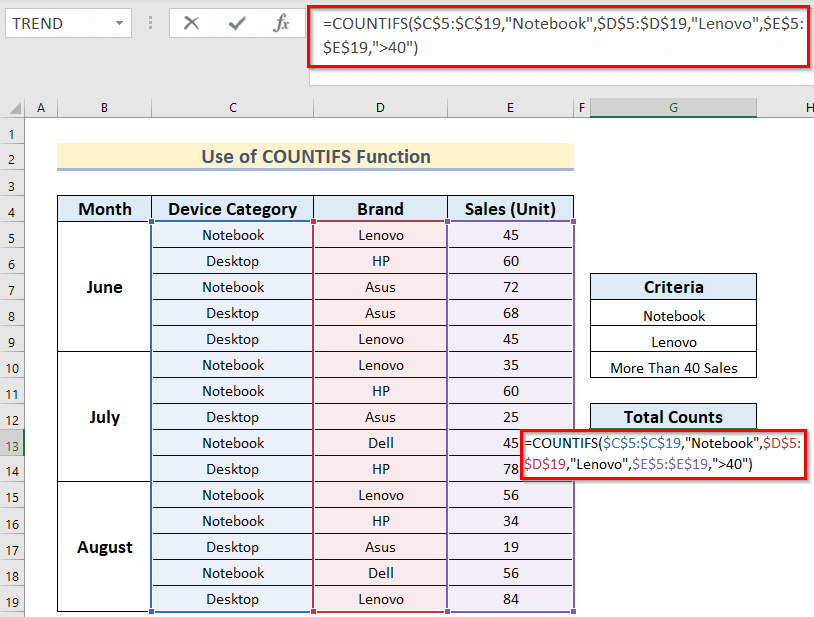
- له هغې وروسته، انټر کېکاږئ.
په نهایت کې، تاسو به یوازې 2 مثالونه وګورئ د له 40 څخه ډیر پلور د د لینوو نوټ بوک . نو، دا فورمول په کافي اندازه مؤثر دی کله چې تاسو د ډیرو حجرو یا لوی میز څخه د ډیری معیارونو لاندې مشخص معلومات حساب کړئ.
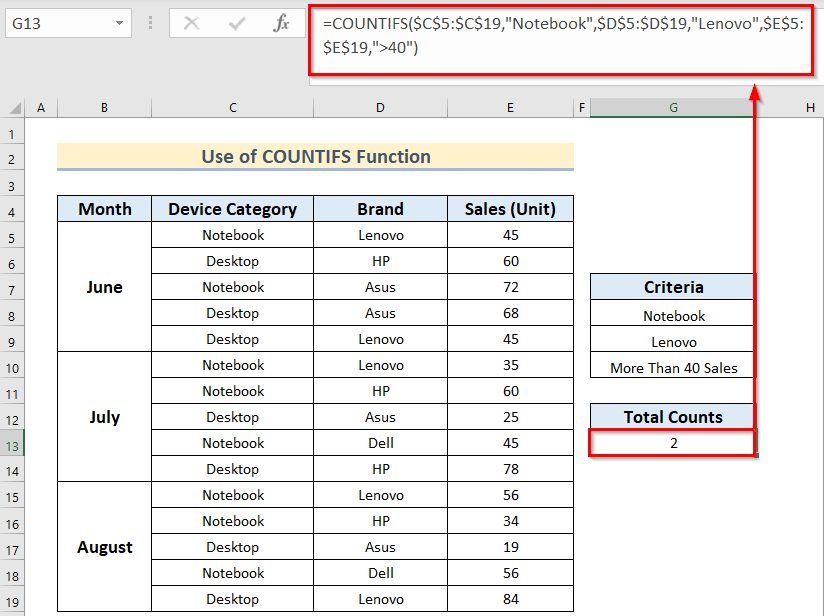
نور ولولئ: په Excel کې د دوو نیټو او د سمون معیارونو ترمنځ د COUNTIF کارولو څرنګوالی
3. د COUNTIFS او amp; په جلا کالمونو کې د SUM افعال
دلته، موږ غواړو د لینووو برانډ د دواړو وسیلو کټګوریو لپاره د 40 څخه د ډیرو پلورونو شمیر پوه شو. برسېره پردې، موږ به د COUNTIFS ، او SUM افعالونو ترکیب وکاروو.
📌 مرحې:
<11 =SUM(COUNTIFS($C$5:$C$19,{"Notebook","Desktop"},$D$5:$D$19, "Lenovo",$E$5:$E$19,">40")) 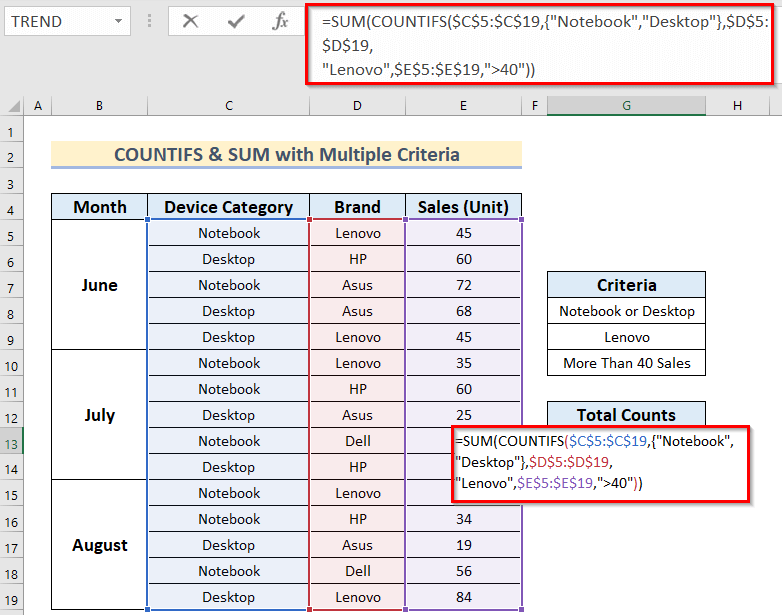
- وروسته بیا ENTER & تاسو بشپړ شو.
نو، اوس تاسو ګورئ ټول شمیر - 4 لکه څنګه چې د 4 مثالونه شتون لري د لینووو هغه وسايل چې پلورل شوي دي له 40 واحدونو څخه زيات په کال کې 3 په ځانګړي میاشتو کې.
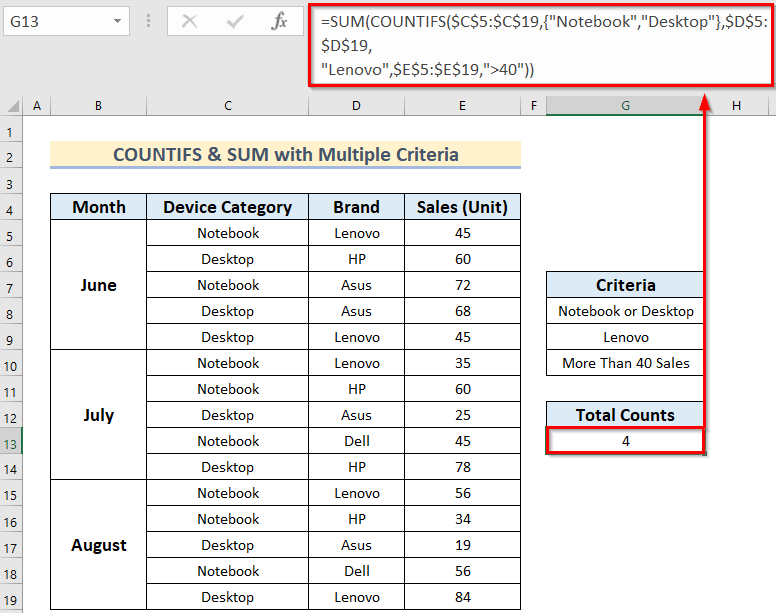
نور ولولئ : د COUNTIF د کارولو څرنګوالیپه Excel کې په ورته کالم کې ډیری معیارونه
4. د ډیری معیارونو پلي کولو لپاره د AND او COUNTIF افعال کارول
دلته، موږ به AND ، او COUNTIF په Excel کې په مختلفو کالمونو کې د څو معیارونو لپاره فعالیت کوي. فرض کړئ چې موږ غواړو د څو معیارونو لاندې یو مشخص شمیر ومومئ. برسیره پردې، راځئ چې د د لینوو نوټ بوکونو شمیره وګورو سره له 40 څخه ډیر پلور په 3 میاشتو کې. ګامونه لاندې ورکړل شوي دي.
📌 مرحلې:
- لومړی، تاسو باید یو نوی سیل غوره کړئ F5 چیرې چې تاسو غواړئ حالت وساتئ.
- دوهم، تاسو باید لاندې فورمول په F5 سیل کې وکاروئ.
=AND(C5= "Notebook",D5= "Lenovo",E5>40) دلته، په دې فورمول کې، AND فنکشن به بیرته راګرځي TRUE که د حجرې ارزښت C5 د "نوټ بوک"، د D5 د حجرې ارزښت "Lenovo" دی، او د E5 د حجرې ارزښت د <1 څخه ډیر دی> 40 .
- دریم، د پایلې ترلاسه کولو لپاره ENTER فشار ورکړئ.
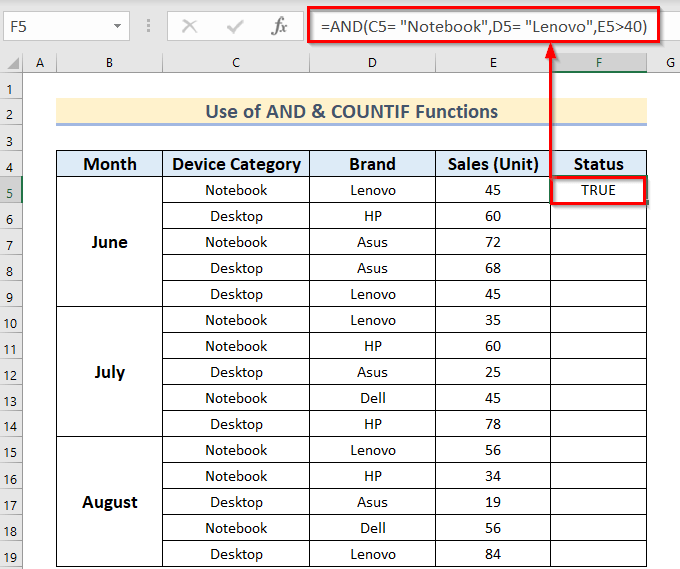
- <12 له هغې وروسته، تاسو باید د د ډکولو دستګاه آیکون آټوفیل په پاتې حجرو کې اړونده ډیټا F6:F19 ته کش کړئ. یا تاسو کولی شئ په د ډکولو آیکون باندې دوه ځله کلیک وکړئ.
26>
په پای کې، تاسو به <1 ترلاسه کړئ> حالت . دا پدې مانا ده چې تاسو به پوه شئ چې کوم حجرې دا منطق پوره کوي.
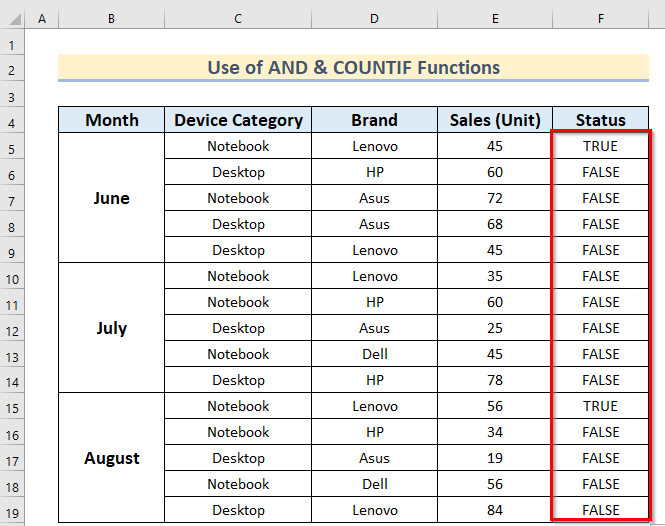
- بیا لاندې فورمول په H13 کې ولیکئ.حجره.
=COUNTIF(F5:F19,TRUE) دلته، په دې فورمول کې د COUNTIF فنکشن به هغه حجرې حساب کړي کوم چې درو<2 لري> د ارزښت په توګه.
- له هغې وروسته، ENTER کېکاږئ.
په پای کې، تاسو به د 2 مثالونه ترلاسه کړئ له 40 څخه ډیر پلور د لینووو نوټ بوک .
28>
نور ولولئ: د دوو تر منځ COUNTIF په Excel کې د څو معیارونو سره ارزښتونه
5. د CUNIF فنکشن د سرې په توګه پلي کول
دلته، موږ به د COUNTIF فنکشن په مختلفو معیارونو کې د یو صف په توګه وکاروو. په Excel کې کالمونه. فرض کړئ، موږ غواړو د Lenovo نوټ بوکونو مجموعه شمیرو سره له 40 څخه ډیر پلور په 3 میاشتو کې. مرحې لاندې ورکړل شوي دي.
📌 مرحلې: 3>
- لومړی، یو نوی سیل غوره کړئ H8 چیرې چې تاسو غواړئ پایله وساتئ. دلته، تاسو باید خالي حجرې د H8 حجرې (عمودي) سره وساتئ. سربیره پردې، خالي حجرې باید د ورکړل شوي معیارونو شمیر سره مساوي وي.
- دوهم، تاسو باید لاندې فورمول په H8 حجره کې وکاروئ.
=COUNTIF(C5:E19,G8:G10) دلته، COUNTIF فنکشن به د C5:E19 د ډیټا رینج څخه حجرې حساب کړي، کوم چې ورکړل شوی شرط پوره کوي. برسېره پردې، G8:G10 د معیارونو حد دی.

- وروسته، د پایلې ترلاسه کولو لپاره ENTER فشار ورکړئ.
په نهایت کې، تاسو به د ټول شمیر ترلاسه کړئانفرادي معیارونه.

نور ولولئ: په Excel کې د متن یا خالي سره مساوي COUNTIF څنګه پلي کول
په Excel کې په مختلف کالمونو کې د څو معیارونو سره د حجرو شمیرلو لپاره د SUMPRODUCT فنکشن څنګه وکاروئ
راځئ بیرته زموږ دوهم ډیټا سیټ ته لاړ شو چیرې چې موږ د څخه ډیر لپاره ټول شمیرې موندلې وې. 40 خرڅلاو د Lenovo نوټ بوک په 3 میاشتو کې. دلته، موږ کولی شو د SUMPRODUCT فعالیت هم په پلي کولو سره ورته پایله ترلاسه کړو.
اوس، راځئ چې ګامونه وګورو.
📌 مرحلې:
- لومړی، سیل غوره کړئ G13 & ټایپ کړئ-
=SUMPRODUCT((C5:C19=C5)*(D5:D19=D5)*(E5:E19>40)) 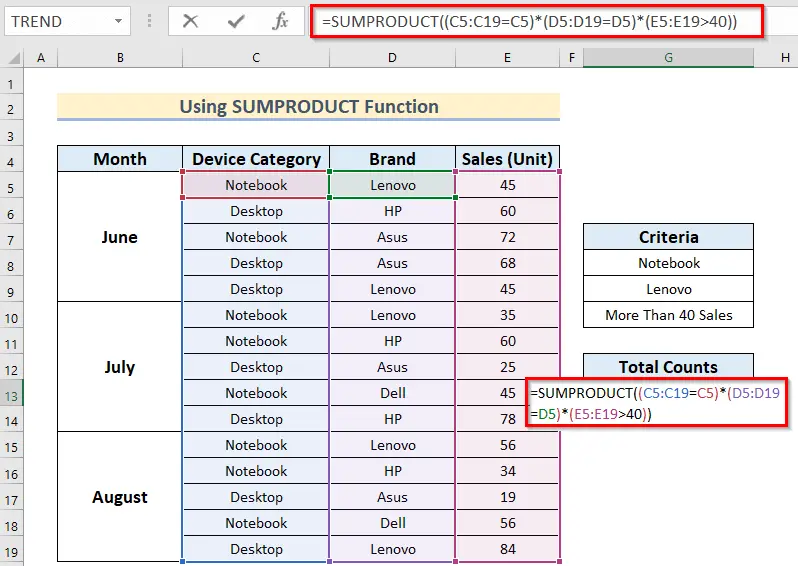
- له هغې وروسته، فشار ورکړئ ENTER & تاسو به د شمیرو ورته شمیر ومومئ چې موږ دمخه د COUNTIFS فنکشن په کارولو سره ترلاسه کړی و.
پداسې حال کې چې په بیلابیلو کالمونو کې د ډیری معیارونو لاندې مثالونه شمیرل کیږي ، د COUNTIFS & د SUMPRODUCT افعال دا دي چې تاسو باید د کوماز (،) په COUNTIFS فنکشن کې د ډیری معیارونو اضافه کولو لپاره وکاروئ مګر په SUMPRODUCT فنکشن کې، تاسو باید د ورته رول د سپارلو لپاره ستوری (*) وکاروئ.
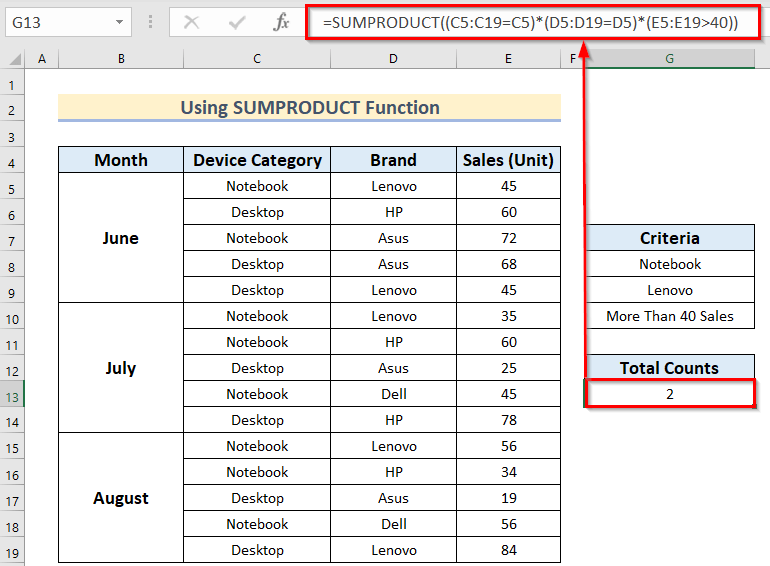
نور ولولئ: SUMPRODUCT او COUNTIF د څو معیارونو سره فعالیت
د تمرین برخه
اوس، تاسو کولی شئ پخپله تشریح شوي میتود تمرین کړئ.
33>
پای ټکي
موږ هیله لرو چې دا ټول ساده میتودونه په مختلفو معیارونو کې ويکالمونه، چې موږ تشریح کړي، به تاسو سره مرسته وکړي چې پوه شي چې کله او څنګه کولای شو COUNTIF سره د COUNTIFS افعال په سمه توګه په خپل ډیټاسیټونو کې وکاروو. اوس ، که تاسو فکر کوئ چې موږ یو ټکی یا میتود له لاسه ورکړی چې موږ یې باید په کې واچوو نو مهرباني وکړئ موږ ته د تبصرې برخه کې خبر راکړئ. بیا، موږ به ستاسو د ارزښتناکو سپارښتنو په تعقیب ډیر ژر مقاله تازه کړو.

